
Използваме Apple Wallet от известно време и това е допълнение към качеството на живот. Apple Wallet е приложение за много цели като плащания, запазване на ключове и т.н. Можете дори да интегрирате вашите лични карти и бордни карти/билети в него. Като често пътуващ, открих, че функцията на бордните карти е най-полезната сред всички тези. Искате ли да знаете как да добавите бордни карти към вашия Apple портфейл? Ето подробното ръководство за това.
След като приключите с настройването на Apple Wallet, следвайте, за да разберете как можете да използвате това приложение. Ако все още не сте настроили Apple Wallet, прочетете, за да научите как можете да настроите Apple Wallet. Сега нека видим как можете да използвате бордни карти през Apple Wallet.
- Как да добавите пропуски и билети към Apple Wallet на iPhone
- Как да споделяте бордни или други карти и билети в Apple Wallet
- Как да добавите бордна карта към вашия Apple Watch
Как да добавите пропуски и билети към Apple Wallet на iPhone
Има няколко начина за добавяне на бордни карти към приложението Apple Wallet. Можете да сканирате QR кода, да използвате приложения на трети страни или да го синхронизирате с приложението Mail – всички те са споменати по-долу.
Сканирайте кода, за да добавите бордни карти и билети
Използването на QR код за сканиране и добавяне на бордни карти е лесна разходка за всеки, който използва Apple Wallet. Освен това е много полезно, ако бързате.
Ето го процеса.
- Отворете приложението Wallet.
- Потърсете опцията за бордни карти и билети в приложението.
- На бордните карти докоснете Вземи.
- Докоснете опцията Сканиране на код.
- Сега сканирайте QR кода/баркода на вашия пропуск.
- Той автоматично ще сканира и ще добави пропуска към вашия Apple Wallet.
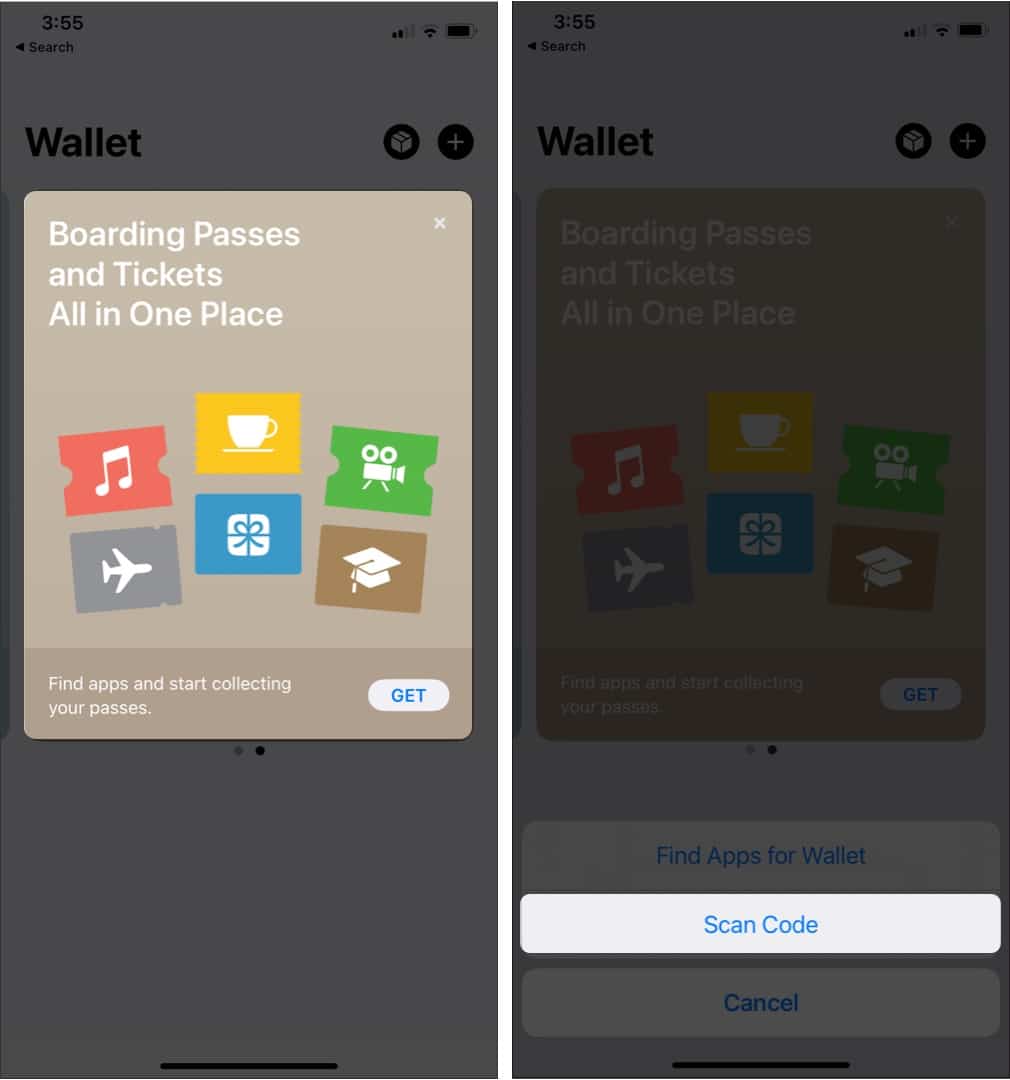
Как да добавите бордни карти без баркод или QR код
Дори ако физически не държите пропуските си, добавянето им към Apple Wallet с няколко стъпки е лесно. Ето различни начини за добавяне на бордна карта към Apple Wallet без QR код или баркод.
Автоматичен процес
Ако сте използвали един и същи идентификатор, за да получите всичките си бордни карти, идентификаторът автоматично ще извлече подробностите за бордната карта във вашия Apple Wallet. Приложението ще ви уведоми за вашите събития и с едно докосване на известието ще извлечете и подробностите.
Приложението на авиокомпанията
Ако използвате приложението на вашата авиокомпания, отворете бордната карта и натиснете Add to Wallet. По този начин ще бъдете пренасочени към вашето приложение Apple Wallet и бордната карта ще се отрази върху него.
Можете да използвате същия процес, за да изтеглите вашите билети от други приложения на трети страни към Apple Wallet.
От имейл
Ако искате вашата бордна карта да бъде добавена към вашия Apple Wallet от приложението Mail, тогава:
Отворете приложението Mail → Отворете имейла, съдържащ бордната карта → Докоснете Добавяне към Wallet в Mail.
В Apple Wallet можете също да споделяте вашата бордна карта с други хора. За да направите това, можете да следвате тези прости стъпки:
- Отворете приложението Wallet.
- Докоснете картата или билета, които искате да споделите.
- Докоснете бутона Още.
- След това докоснете Подробности за пропуска.
Ако видите бутон Информация, може да нямате опцията за споделяне от приложението Wallet. - Докоснете иконата за споделяне.
- Изберете контакта, с който искате да споделите пропуска.
Как да добавите бордна карта към вашия Apple Watch
Подобно на повечето собственици на iPhone, ако притежавате и Apple Watch, можете да добавите вашите бордни карти към вашия Apple Watch, като следвате тези стъпки.
- Отворете приложението Apple Watch на вашия iPhone.
- Докоснете Моят часовник.
- Докоснете Wallet.
- След това докоснете Добавяне на карта.
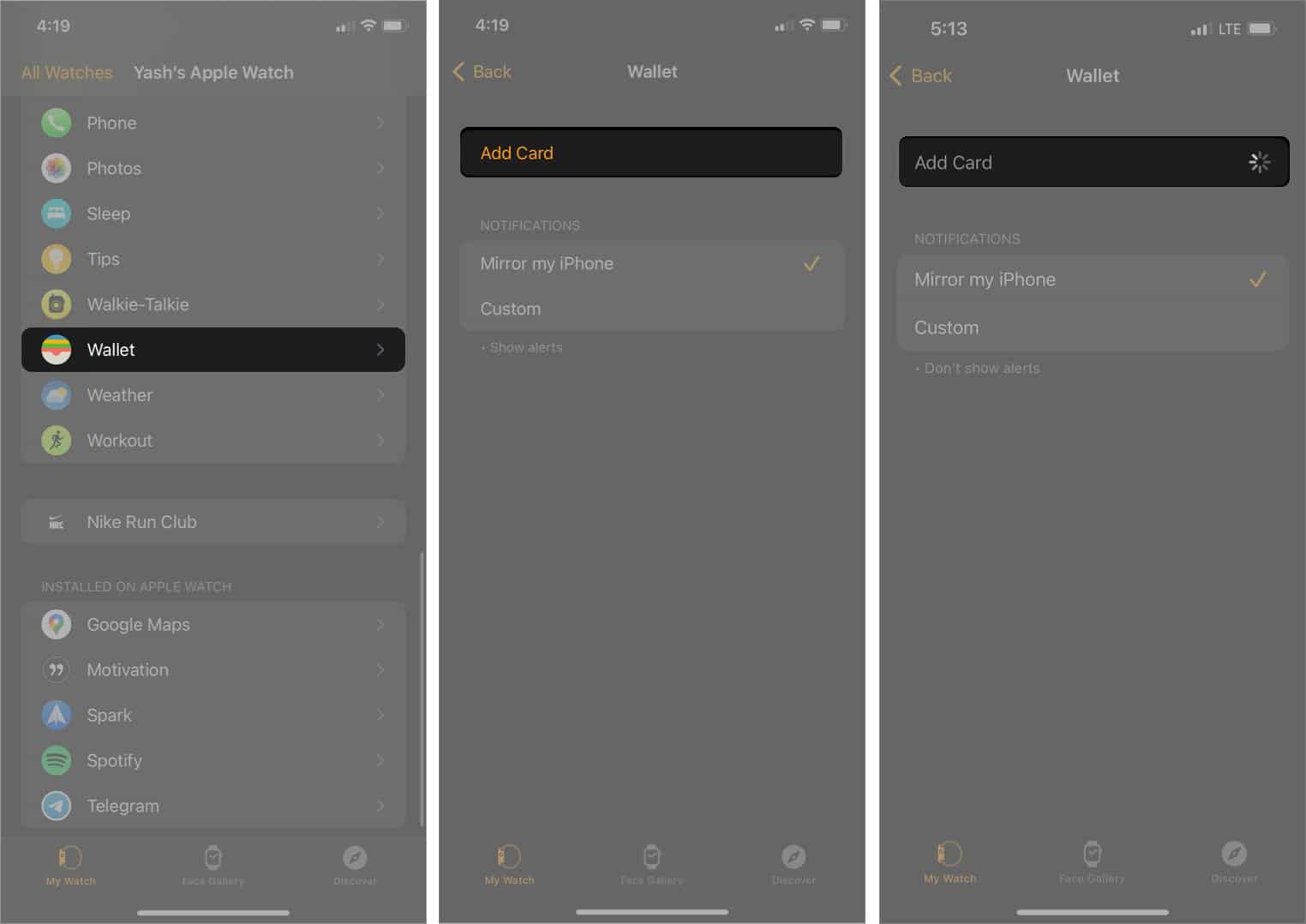
Как да използвате бордна карта на Apple Watch
След като настроите Wallet на часовника на Apple, следвайте инструкциите за достъп до бордни карти на вашия часовник Apple.
Ако на вашия Apple Watch се появи известие за пропуск:
Докоснете известието, за да се покаже пропускът → Превъртете, за да стигнете до баркода.
Ако имате пропуск за баркод:
Щракнете двукратно върху страничния бутон → Превъртете до вашия пропуск → Представете баркода на скенера.
Забележка: Можете също да отворите приложението Wallet на вашия Apple Watch → Изберете картата → Сканирайте картата.
Как да получите информация за вашите пропуски на Apple Watch
- Отворете приложението Wallet.
- Докоснете карта или електронен билет.
- Превъртете надолу до Информация за пропуск.
- След това докоснете Pass Information.
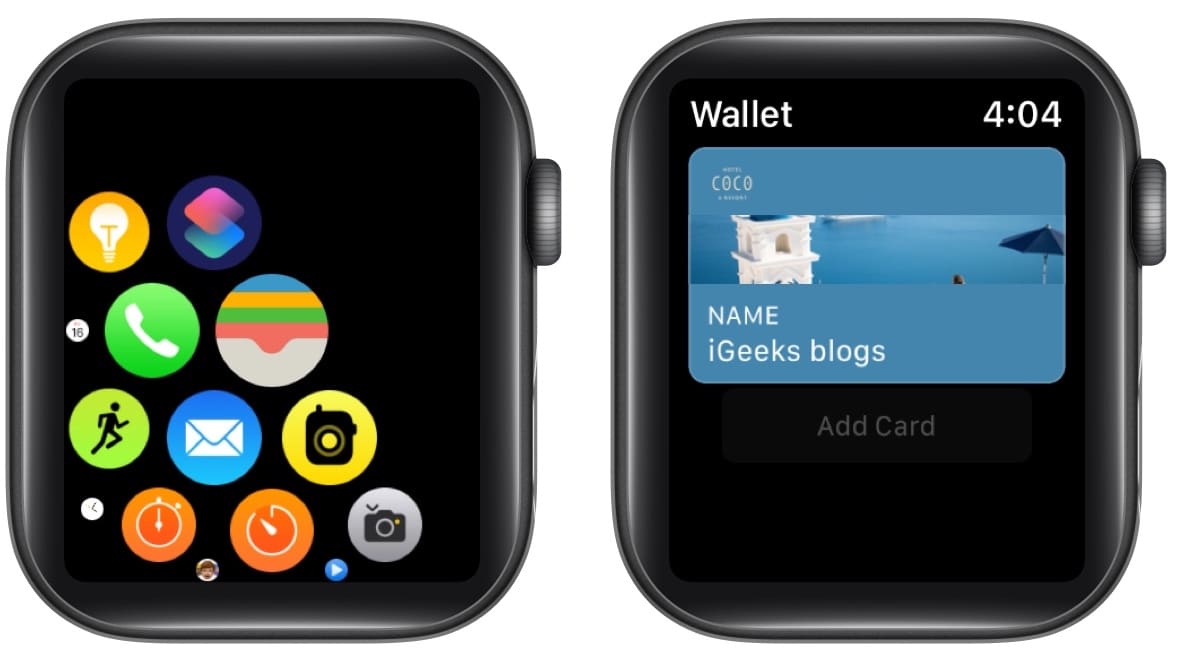
Обобщавайки
Apple Wallet е удобно приложение, което прави много по-лесно пренасянето на ежедневни неща като бордни карти, лични карти и много други. Ако често пътувате, тази функция е животоспасяваща. Моля, кажете ни вашите мисли в коментарите за това колко често използвате приложението Apple Wallet.
Може да харесате също и:
- Как да използвате режим на ниска мощност на Apple Watch (актуализиран)
- Не можете да добавите карта към Apple Pay на iPhone и iPad? 11 Реални поправки
- Walmart приема ли Apple Pay?
